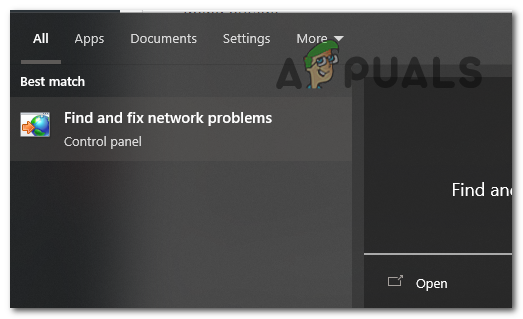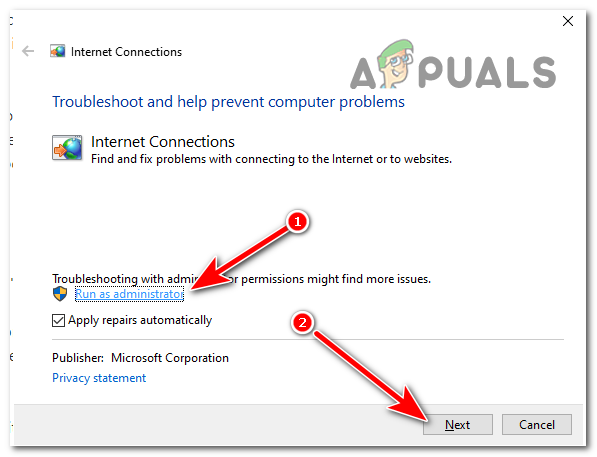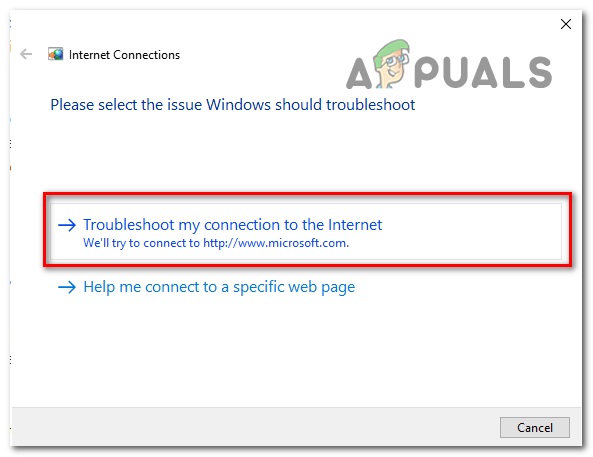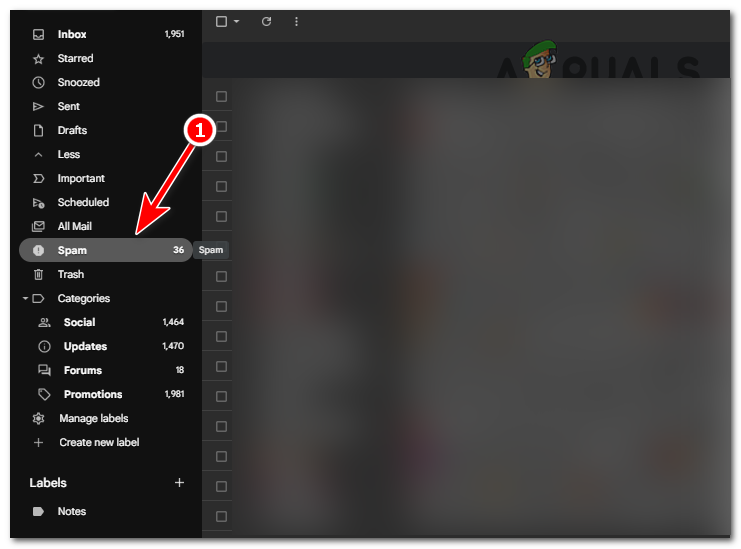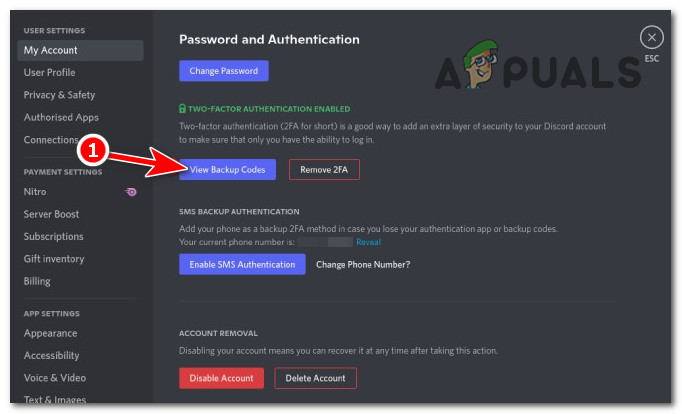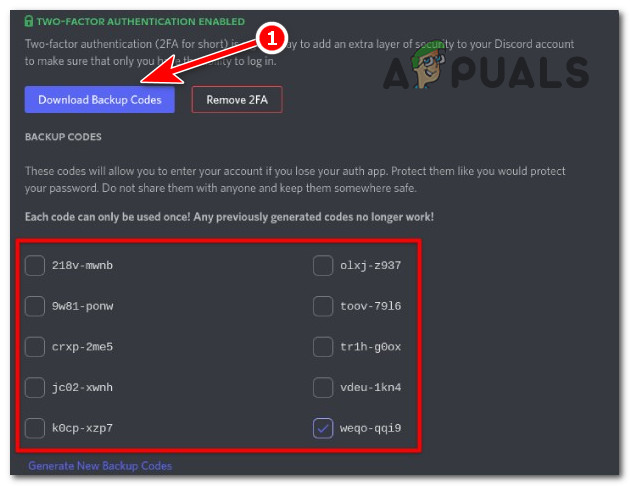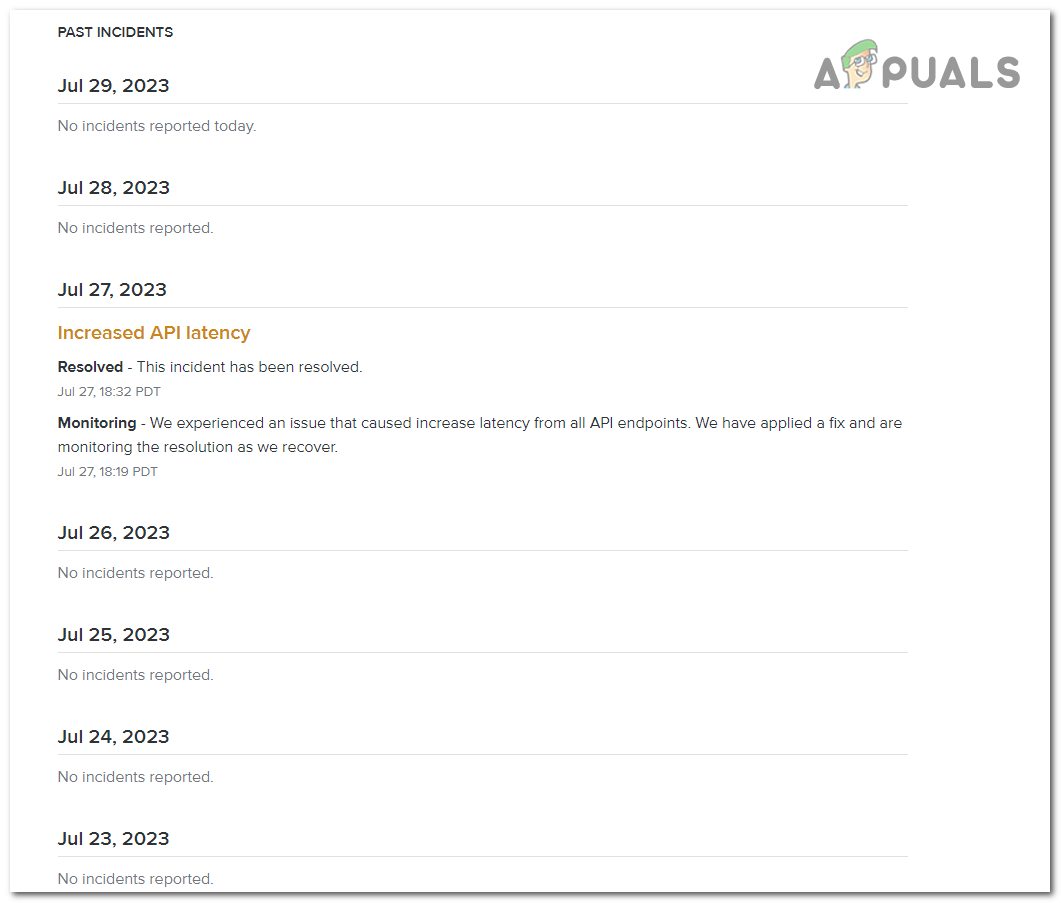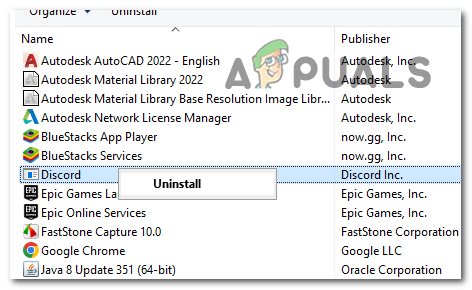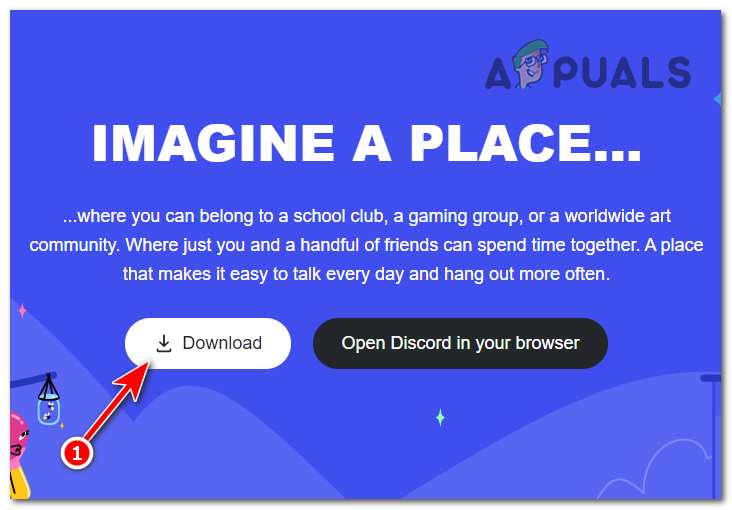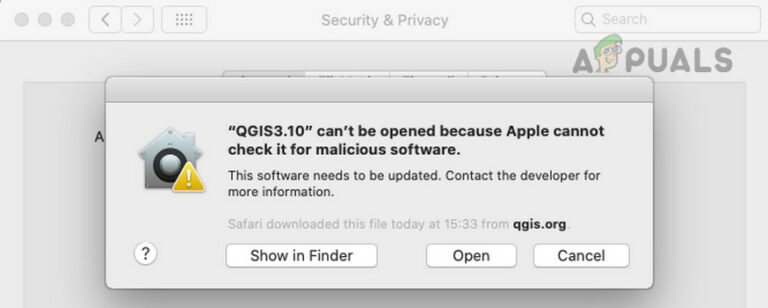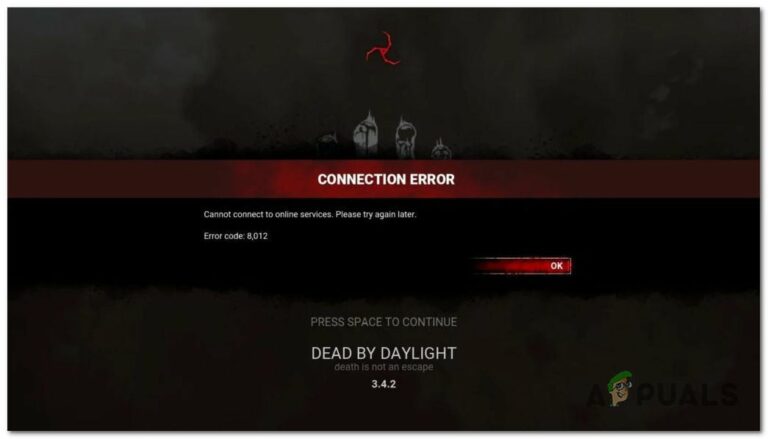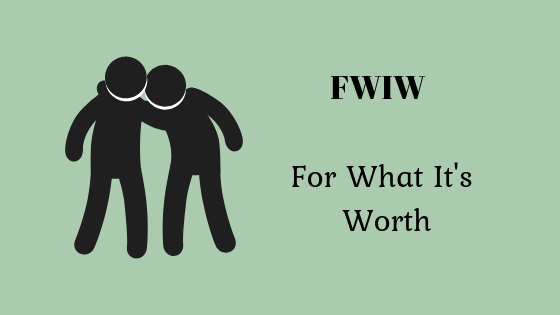(Исправлено) Discord не отправляет код подтверждения
Discord требует код подтверждения, чтобы убедиться, что это действительно вы пытаетесь войти в систему, изменить информацию о безопасности или даже передать право собственности на принадлежащий вам сервер. Код двухфакторной аутентификации (2FA) необходим для защиты пользователей от спам-ботов и хакеров, которые попытаются злоупотребить платформой.
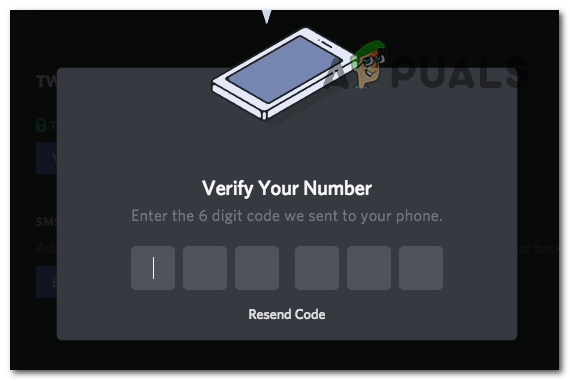
Программы для Windows, мобильные приложения, игры - ВСЁ БЕСПЛАТНО, в нашем закрытом телеграмм канале - Подписывайтесь:)
Неполучение кода при попытке войти в свою учетную запись может случиться, и хотя это может показаться большой проблемой, это нормально и может случиться с каждым. Это может быть просто из-за того, что вы ввели неправильный адрес электронной почты, неправильный номер телефона или код был отправлен в папку со спамом вашего электронного письма.
Почему вы не получаете код 2FA?
Это может быть простой ошибкой и может происходить чаще, чем нет. Но это также может быть что-то, что находится вне вашего контроля, например, сбои и ошибки в приложении Discord или серверы Discord не работают, что приводит к возникновению этой проблемы. Прежде чем мы углубимся в решения, важно понять проблему. Вот причины, по которым эта проблема может возникнуть:
- Неверная информация: если вы ввели неверный номер телефона или адрес электронной почты при создании учетной записи и не подтвердили их. Тогда Discord отправит код на неверную информацию, которую вы предоставили.
- Папка со спамом/заблокированный номер. Если вы уверены, что предоставили правильную информацию, но по-прежнему не получаете код 2FA, возможно, ваш почтовый ящик переполнен или ваш провайдер электронной почты помечает электронную почту Discord как спам. И если вы используете свой номер телефона, это может быть настройка по умолчанию на вашем телефоне, которая блокирует любых неизвестных отправителей, которых вы не добавили в свой список контактов.
- Использование стационарного телефона, записывающего устройства или номера телефона VoIP: Discord — это социальная медиа-платформа на основе VoIP; следовательно, телефонные номера VoIP бесполезны для получения кодов подтверждения. И Discord не позволяет использовать номера стационарных телефонов или телефоны Burner для отправки кодов 2FA по соображениям безопасности.
- Серверы Discord не работают: когда Discord находится на обслуживании или они выпускают новое обновление для исправления ошибок и сбоев, коды 2FA, как правило, задерживаются или вообще не отправляются.
- Слишком много учетных записей вошли в клиент Discord: в последнем крупном обновлении, выпущенном Discord, они позволили пользователям иметь возможность входить в несколько учетных записей с одного и того же клиента. Это значительно упростило переключение учетных записей, но как только вы превысите количество учетных записей, которые вы можете связать с этим клиентом Discord, вы не сможете войти в другую учетную запись и, следовательно, не получите код 2FA.
Как исправить отсутствие кода 2FA?
Дважды проверьте номер, который вы предоставляете, и убедитесь, что он написан правильно и не является номером стационарного телефона, записывающего устройства или номера телефона VoIP. И если вы используете электронную почту для создания учетной записи, убедитесь, что вы вводите адрес электронной почты правильно. Но если вы уверены, что информация, которую вы предоставили при создании учетной записи, верна, но все еще не получаете код 2FA, потребуется дополнительное устранение неполадок. Следуйте перечисленным ниже исправлениям, как описано, и, надеюсь, вы получите код.
- Проверьте подключение к Интернету: когда вы запрашиваете код, ваш клиент Discord отправляет инструкции на серверы проверки Discord относительно вашего запроса. Если во время этого процесса запроса ваше интернет-соединение обрывается или прерывается, запрос не будет успешно выполнен. В результате вы не получите код. Чтобы решить эту проблему, вы можете использовать встроенное в Windows средство устранения неполадок с Интернетом, чтобы узнать, действительно ли это ваш Интернет, а затем обратиться к поставщику услуг Интернета (ISP) по поводу нестабильного подключения к Интернету.
- Проверьте папку со спамом/заблокированные сообщения: запросите код еще раз и проверьте папку со спамом и/или папку с заблокированными сообщениями на телефоне.
- Используйте резервный код: Discord позволяет пользователям сохранять десять своих 8-значных резервных кодов на случай, если что-то подобное произойдет. Если у вас есть эти коды, загруженные и сохраненные, вы можете использовать опцию использования резервного кода вместо кода 2FA. И если у вас нет сохраненных кодов, но вы вошли в учетную запись на другом устройстве, вы можете зайти в «Настройки безопасности» и загрузить их, используя свой пароль.
- Проверьте серверы Discord: проверка серверов Discord может помочь вам выяснить, является ли это более широкой проблемой, затрагивающей всех из-за того, что их серверы не отвечают; в этом случае вам просто нужно подождать, пока они исправят это при выходе из строя.
- Выйдите из учетных записей и повторите попытку: если у вас есть несколько учетных записей, зарегистрированных в приложении Discord, и вы пытаетесь войти, вам придется выйти из одной из этих учетных записей, а затем попытаться войти снова.
- Обновите приложение Discord: убедитесь, что ваш клиент Discord не имеет ожидающих обновлений, если это так, вам придется обновить его должным образом.
- Использование другого устройства: используйте другое устройство, чтобы получить код подтверждения.
1. Проверьте подключение к Интернету
- Откройте меню «Пуск», найдите «Найти и устранить проблемы с сетью» и откройте его.

- В окне «Подключения к Интернету» нажмите «Дополнительно».
- Теперь выберите «Запуск от имени администратора». Нажмите YES при запросе прав администратора.

- Нажмите «Далее» и выберите «Устранение неполадок с подключением к Интернету».

- Теперь Windows будет сканировать и искать проблемы с вашим Интернетом.
После этого, если Windows обнаружит проблему с вашим Интернетом, рекомендуется выполнить полную перезагрузку маршрутизатора WiFi. И даже если это не решит вашу проблему, и вы считаете, что проблема с подключением к Интернету все еще существует, вам следует связаться со своим интернет-провайдером.
2. Проверьте папку со спамом/заблокированные сообщения.
2.1 Папка со спамом
- Откройте веб-сайт провайдеров электронной почты и войдите в свою учетную запись.
- Теперь найдите вкладку «Спам» и откройте ее.

- Ищите любые электронные письма от Discord относительно кода 2FA.
2.2 Заблокированные сообщения
- Откройте приложение «Сообщения» на своем телефоне.
- Для Android найдите три точки в правом верхнем углу экрана и нажмите их. Откройте «Спам и блок» и найдите код подтверждения Discord.
- Для iPhone откройте меню фильтров в левом верхнем углу экрана и найдите код подтверждения Discord в других категориях.
3. Используйте резервный код
- Откройте клиент Discord.
- Зайдите в настройки пользователя.
- Перейдите в раздел «Моя учетная запись» в разделе «ПОЛЬЗОВАТЕЛЬСКИЕ НАСТРОЙКИ».
- В разделе «Двухфакторная аутентификация» выберите «Просмотреть резервные коды» и введите свой пароль.

- Вы можете выбрать «Загрузить резервные коды», чтобы загрузить их, или просто скопировать и использовать один из этих кодов на другом устройстве, на котором вы пытаетесь войти.

4. Проверьте серверы Discord
- Откройте веб-браузер и перейдите к: discordstatus.com
- Прокрутите вниз, в разделе ПРОШЛЫЕ ПРОИСШЕСТВИЯ будут отчеты о сбоях сервера и о том, какие проблемы они вызвали.

5. Выйдите из учетных записей и повторите попытку.
- Выйдите из одной из нескольких учетных записей, в которые вы вошли.
- Попробуйте войти еще раз и посмотрите, получите ли вы код 2FA.
6. Обновите приложение Discord
6.1 Для телефона
- Откройте приложение Google Play Store.
- Коснитесь значка меню (три горизонтальные линии), чтобы открыть его.
- В появившемся меню нажмите «Мои приложения и игры».
- Появится список приложений, для которых доступны обновления. Если Discord есть в этом списке, нажмите «Обновить» рядом с ним. Если вы не видите Discord, значит доступных обновлений нет, и вы уже используете последнюю версию.
- Подождите, пока обновление загрузится и установится. Как только он будет завершен, вы можете открыть Discord из списка приложений, как обычно.
6.2 Для Windows/Mac
- Откройте приложение Discord на своем ПК.
- Discord должен автоматически проверять наличие обновлений при запуске. Если обновление доступно, оно автоматически начнет его загрузку и установку.
- Если Discord не обновляется автоматически, вы можете принудительно выполнить проверку обновлений вручную. Для этого нажмите Ctrl + R на клавиатуре. Это обновит приложение Discord и заставит его проверять наличие обновлений.
Если по какой-то причине обновления по-прежнему не устанавливаются или Discord не запускается, вам необходимо переустановить Discord.
- Нажмите Win + R на клавиатуре, введите appwiz.cpl и нажмите Enter. Это вызовет панель управления «Программы и компоненты».
- Прокрутите список, пока не найдете Discord. Щелкните правой кнопкой мыши по нему, а затем нажмите «Удалить».

- Зайдите на сайт Discord (https://дискорд.ком/) и выберите «Загрузить», чтобы загрузить последнюю версию приложения Discord.

- Найдите файл установщика, который вы только что скачали, и откройте его. Discord автоматически загрузится и установится, просто убедитесь, что вы подключены к Интернету.
7. Использование другого устройства
Просто используйте другое устройство для входа в учетную запись Discord. Если это работает, это указывает на проблему с вашим предыдущим устройством, которая может быть связана с неисправной операционной системой или сбоем в приложении Discord. В этом случае мы рекомендуем вам восстановить заводские настройки этого устройства и переустановить приложение Discord.
Все еще не решено?
Если ваша проблема все еще не устранена, единственное решение сейчас — связаться с самим Discord. Вы можете сделать это, связавшись с их службой поддержки и предоставив им информацию, которую они запрашивают по вашей проблеме. Для этого зайдите к ним сайт поддержки и выберите Отправить запрос. Они свяжутся с вами в течение рабочего дня или двух, в зависимости от объема запросов, которые они обрабатывают. Обязательно расскажите им о шагах по устранению неполадок, которые вы предприняли, и тогда они смогут помочь вам лучше.
Discord не отправляет код подтверждения — часто задаваемые вопросы
Что такое 2FA в Discord?
2FA или двухфакторная аутентификация — это дополнительная мера безопасности в Discord, которая требует двух форм идентификации — вашего пароля и уникального кода, отправленного на ваше мобильное устройство или по электронной почте.
Почему я не получаю код 2FA в Discord?
Причин может быть несколько, например, неправильная настройка 2FA, проблемы с вашим оператором мобильной связи или проблемы в приложении Discord.
Сколько времени нужно, чтобы получить код подтверждения?
Обычно он приходит в течение нескольких минут. Однако, в зависимости от вашего провайдера электронной почты и интернет-соединения, это может занять больше времени.
Могу ли я обратиться за помощью в службу поддержки Discord?
Да, если вы все перепробовали, но по-прежнему не можете получить код подтверждения, вам следует обратиться в службу поддержки Discord.
Программы для Windows, мобильные приложения, игры - ВСЁ БЕСПЛАТНО, в нашем закрытом телеграмм канале - Подписывайтесь:)